Cara Menginstal Lateks di Ubuntu 18.04 Bionic Beaver Linux
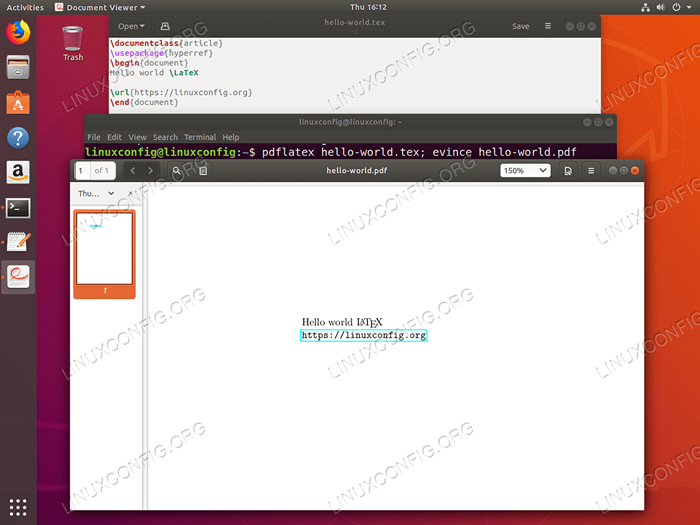
- 2356
- 752
- Luis Baumbach
Objektif
Tujuan dari artikel ini adalah untuk memberikan instruksi kepada pembaca tentang cara menginstal lateks di ubuntu 18.04.
Selain itu, artikel ini juga akan menjelaskan prosedur tentang cara mengkompilasi dokumen lateks dasar dari baris perintah. Terakhir, pembaca akan diperkenalkan ke beberapa editor lateks terbaik yang tersedia di Ubuntu 18.04 Sistem.
Sistem Operasi dan Versi Perangkat Lunak
- Sistem operasi: - Ubuntu 18.04 Bionic Beaver Linux
Persyaratan
Akses istimewa ke sistem ubuntu Anda sebagai root atau via sudo perintah diperlukan.
Konvensi
- # - mensyaratkan perintah linux yang diberikan untuk dieksekusi dengan hak istimewa root baik secara langsung sebagai pengguna root atau dengan menggunakan
sudomemerintah - $ - mensyaratkan perintah Linux yang diberikan untuk dieksekusi sebagai pengguna biasa
Versi lain dari tutorial ini
Ubuntu 20.04 (fossa fokus)
Instruksi
Instalasi Lateks di Ubuntu
Repositori Ubuntu terdiri dari berbagai paket meta dari mana masing -masing menargetkan jenis pengguna lateks yang berbeda. Di bawah ini Anda dapat menemukan paket instalasi yang paling umum untuk lateks dan perkiraan persyaratan ruang disk berdasarkan Ubuntu 18.04 dengan instalasi minimal dipilih:
- TexLive -Base - 136 MB
- Texlive-Latex-direkomendasikan-177 MB
- TexLive - 240 MB
- Texlive-Latex-Extra-404 MB
- TexLive -Full - 4714 MB
Paket pertama TexLive-base akan menginstal dasar -dasar untuk membantu Anda mulai dengan lateks. TexLive atau Texlive-Latex-Extra Kemungkinan besar cara terbaik untuk memulai sebagian besar pengguna.
Namun, pemilihan paket kami hanya termotivasi oleh persyaratan untuk ruang disk terkini setelah instalasi lateks. Jika Anda memiliki banyak ruang dan kecepatan unduhan yang baik tidak ada yang menghentikan Anda untuk pergi TexLive-Full kemasan. Tetapi ketahuilah bahwa paket ini akan mengambil seluruh lot, termasuk, tetapi tidak terbatas pada, misalnya. Paket Bahasa Jepang.
Selain itu, Ubuntu menawarkan lebih banyak pilihan paket yang ditargetkan profesi seperti:
- TexLive-Publishers
- Texlive-science
- Texlive-pstricks
- Texlive-Pictures
Terlepas dari pilihan paket Anda, Anda dapat menginstal lateks dengan menggunakan tepat memerintah. Perintah Linux berikut akan menginstal paket lateks: Texlive-Latex-Extra. Ganti nama paket dengan yang ingin Anda instal, buka Terminal dan masukkan:
$ sudo apt instal texlive-latex-extra
Itu semuanya.
Kompilasi lateks "Hello World"
Sekarang, bahwa kami telah menginstal lateks, mari kita konfirmasi saja instalasi dengan menggabungkan kode lateks sederhana.
Buka editor teks apa pun seperti misalnya gedit, masukkan kode berikut dan simpan sebagai Halo Dunia.Tex:
\ documentclass artikel \ usepackage hyperref \ begin document halo world \ latex \ url https: // linuxconfig.org \ end document Setelah Anda memiliki kode lateks di atas yang disimpan, gunakan pdflatex Perintah untuk mengkompilasinya ke PDF. Jika pdflatex Perintah tersedia di sistem Anda, Anda perlu menginstal TexLive-Extra-Utils Sebelum Anda dapat menggunakannya:
$ pdflatex hello-world.Tex
Perintah di atas akan mengkompilasi Anda Halo Dunia.Tex ke Halo Dunia.pdf. Selanjutnya, mulailah Evince PDF Viewer untuk melihat hasilnya:
$ Evince Hello-World.pdf
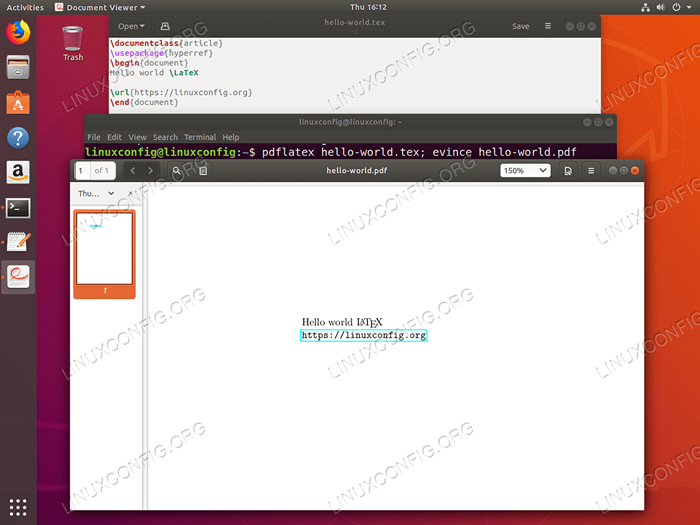 Kompilasi lateks ke pdf dari baris perintah di ubuntu 18.04.
Kompilasi lateks ke pdf dari baris perintah di ubuntu 18.04. Daftar Editor Lateks
Bagian berikut akan memberi Anda daftar beberapa editor lateks terbaik di Ubuntu 18.04 Sistem.
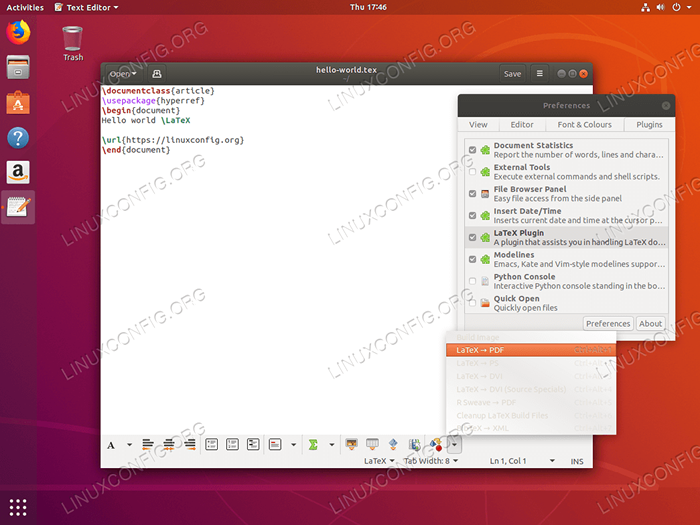 Gedit dengan plugin lateks diaktifkan. Gedit kemungkinan besar sudah tersedia di sistem Anda. Namun, untuk mendapatkan dukungan lateks, Anda perlu menginstal plugin lateks melalui
Gedit dengan plugin lateks diaktifkan. Gedit kemungkinan besar sudah tersedia di sistem Anda. Namun, untuk mendapatkan dukungan lateks, Anda perlu menginstal plugin lateks melalui gedit-latex-plugin kemasan. $ sudo apt install gedit-latex-plugin
Setelah paket diinstal navigasikan Preferensi-> plugin dan mengaktifkan plugin lateks.
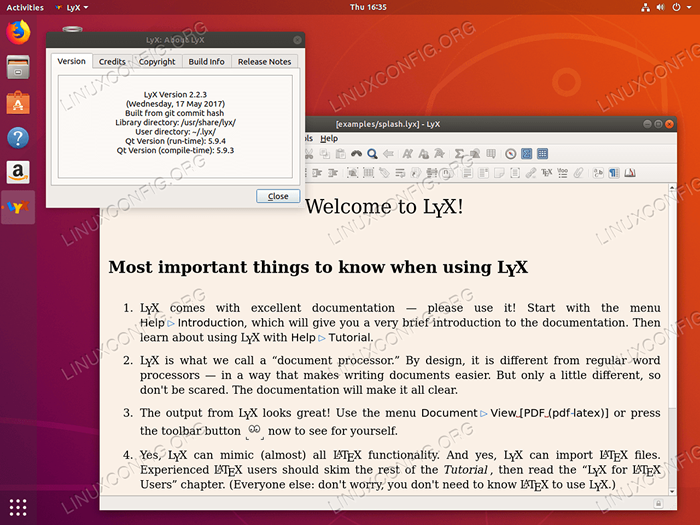 Lyx adalah editor lateks yang lebih canggih dan berdedikasi dengan dokumentasi yang hebat untuk membuat Anda mulai dalam waktu singkat.
Lyx adalah editor lateks yang lebih canggih dan berdedikasi dengan dokumentasi yang hebat untuk membuat Anda mulai dalam waktu singkat. $ sudo apt install lyx
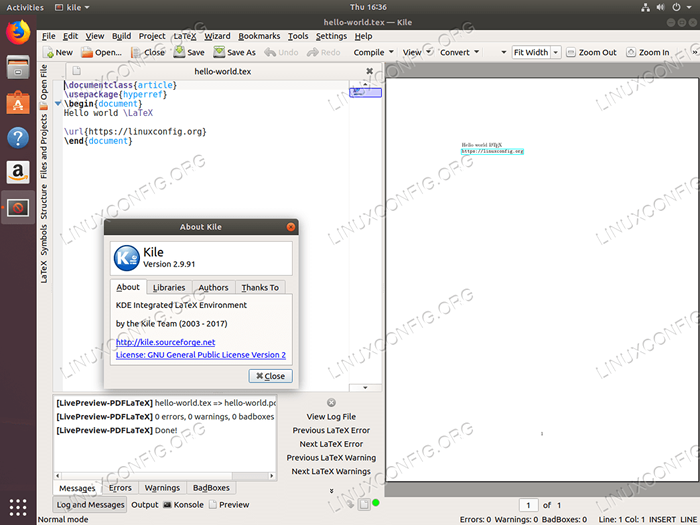 Kile adalah editor lateks yang kuat. Ini didasarkan pada QT dan karenanya instalasi pada desktop KDE non-plasma akan membutuhkan lebih banyak ruang disk. Namun, itu pasti bernilai setiap byte ruang disk Anda.
Kile adalah editor lateks yang kuat. Ini didasarkan pada QT dan karenanya instalasi pada desktop KDE non-plasma akan membutuhkan lebih banyak ruang disk. Namun, itu pasti bernilai setiap byte ruang disk Anda. $ sudo apt install kile
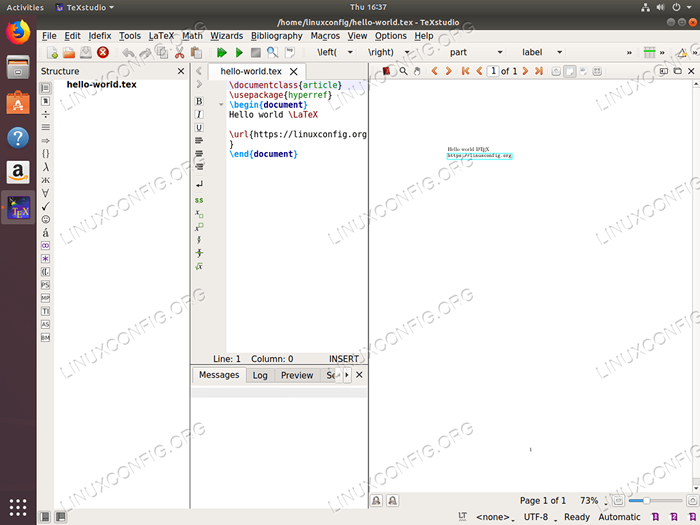 Editor Lateks Texstudio juga merupakan pilihan yang solid. Ini fitur kaya dengan antarmuka yang sangat rapi.
Editor Lateks Texstudio juga merupakan pilihan yang solid. Ini fitur kaya dengan antarmuka yang sangat rapi. $ sudo apt instal Texstudio
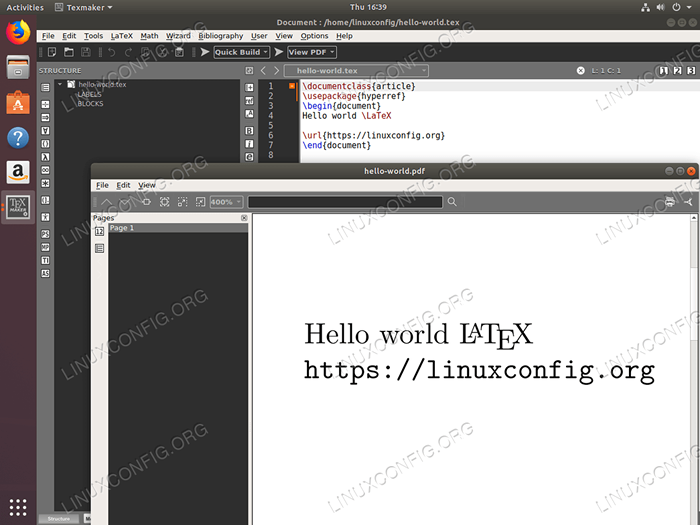 Editor dan kompiler lateks lainnya adalah Texmaker.
Editor dan kompiler lateks lainnya adalah Texmaker. $ sudo apt install texmaker
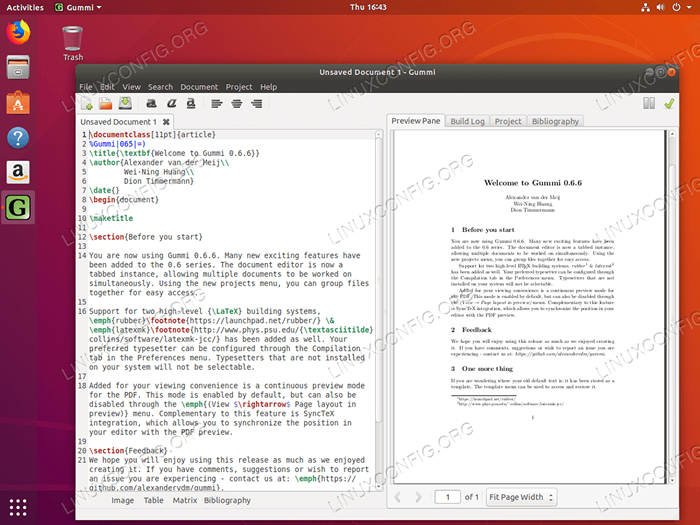 Terakhir, Anda dapat memilih untuk editor dan kompiler lateks gummi. Fitur default yang bagus di Gummi adalah kompilasi otomatis kode lateks ke pratinjau dokumen sisi kanan.
Terakhir, Anda dapat memilih untuk editor dan kompiler lateks gummi. Fitur default yang bagus di Gummi adalah kompilasi otomatis kode lateks ke pratinjau dokumen sisi kanan. $ sudo apt install gummi
Tutorial Linux Terkait:
- Hal -hal yang harus diinstal pada ubuntu 20.04
- Hal -hal yang harus dilakukan setelah menginstal ubuntu 20.04 FOSSA FOSSA Linux
- Hal -hal yang harus diinstal pada Ubuntu 22.04
- Cara Menginstal Lateks di Ubuntu 22.04 Jammy Jellyfish Linux
- Hal -hal yang harus dilakukan setelah menginstal ubuntu 22.04 Jammy Jellyfish…
- Ubuntu 20.04 Panduan
- Ubuntu 20.04 trik dan hal -hal yang mungkin tidak Anda ketahui
- Pembaca PDF Terbaik untuk Linux
- Ubuntu 22.04 Panduan
- File Konfigurasi Linux: 30 Teratas Paling Penting
- « Cara menginstal, menghapus dan memperbarui Firefox di Ubuntu 18.04 Bionic Beaver Linux
- Tonton Netflix di Ubuntu 18.04 Bionic Beaver Linux »

